LCD e pannello dei comandi
Viene visualizzata la schermata HOME quando la stampante è accesa.
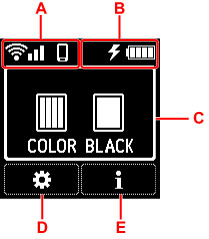
- A: Rete
-
L'impostazione del Wi-Fi e lo stato della rete sono indicate dalle icone nella schermata di standby.
Se viene visualizzata l'icona
 sul display LCD, essa indica che il Wi-Fi è attivato e che la stampante è connessa al router wireless.
sul display LCD, essa indica che il Wi-Fi è attivato e che la stampante è connessa al router wireless.L'icona cambia in base allo stato del segnale.

Potenza del segnale: 81% o più
È possibile utilizzare la stampante tramite Wi-Fi senza problemi.

Potenza del segnale: 51% o più
Lo stato della rete potrebbe essere tale che la stampante non riesce a stampare. Si consiglia di posizionare la stampante vicino al router wireless.

Potenza del segnale: 50% o meno
La stampante potrebbe non riuscire a stampare. Posizionare la stampante vicino al router wireless.

Il Wi-Fi è attivato ma la stampante non è connessa al router wireless.
 Nota
Nota-
 La connessione diretta wireless è attivata.
La connessione diretta wireless è attivata. -
 Il Wi-Fi e il wireless diretto sono disattivati.
Il Wi-Fi e il wireless diretto sono disattivati.
-
- B: Informazioni sulla batteria
-
Quando si utilizza la batteria, lo stato della batteria viene indicato da diverse icone.
 Il livello di carica rimanente della batteria è compreso tra il 75% e il 100%.
Il livello di carica rimanente della batteria è compreso tra il 75% e il 100%. Il livello di carica rimanente della batteria è compreso tra il 50% e il 70%.
Il livello di carica rimanente della batteria è compreso tra il 50% e il 70%. Il livello di carica rimanente della batteria è compreso tra il 25% e il 45%.
Il livello di carica rimanente della batteria è compreso tra il 25% e il 45%. Il livello di carica rimanente della batteria è inferiore o uguale al 20%.
Il livello di carica rimanente della batteria è inferiore o uguale al 20%. Nota
Nota-
 Questa icona viene visualizzata quando la batteria viene caricata tramite l'adattatore CA.
Questa icona viene visualizzata quando la batteria viene caricata tramite l'adattatore CA. -
 Questa icona viene visualizzata quando il livello di carica rimanente della batteria è inferiore o uguale al 20%.
Questa icona viene visualizzata quando il livello di carica rimanente della batteria è inferiore o uguale al 20%. -
 Questa icona viene visualizzata quando la batteria non può essere caricata perché la sua temperatura è troppo alta o troppo bassa. Quando viene visualizzata questa icona della batteria
Questa icona viene visualizzata quando la batteria non può essere caricata perché la sua temperatura è troppo alta o troppo bassa. Quando viene visualizzata questa icona della batteria  , significa che la batteria non è disponibile.
, significa che la batteria non è disponibile. -
Selezionare
 (Suggerimento) nella schermata HOME, quindi selezionare Informazioni sulla batteria (Battery information) per controllare i dettagli dello stato della batteria.
(Suggerimento) nella schermata HOME, quindi selezionare Informazioni sulla batteria (Battery information) per controllare i dettagli dello stato della batteria.
-
- C: Informazioni inchiostro
-
Consente di visualizzare lo stato dell'inchiostro.
- D: Imposta
-
Selezionare per eseguire l'impostazione, la sostituzione o la manutenzione della stampante.
L'icona
 (NEW) viene visualizzata per segnalare la notifica di un aggiornamento per la stampante.
(NEW) viene visualizzata per segnalare la notifica di un aggiornamento per la stampante. - E: Suggerimento
-
Selezionare questa opzione quando si visualizza la guida rapida per informazioni su come caricare la carta, come risolvere errori o altre informazioni, quando si controlla il livello di inchiostro rimanente o quando si visualizzano le informazioni sulla stampante.
Selezionare un menu o una impostazione
-
Premere il pulsante
 nella schermata HOME.
nella schermata HOME.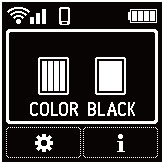
-
Utilizzare il pulsante

 per selezionare, quindi premere il pulsante OK.
per selezionare, quindi premere il pulsante OK.Viene visualizzata la schermata del menu.

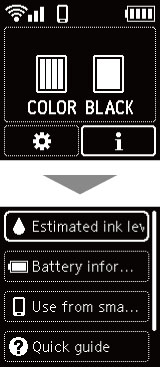
 Nota
Nota
-
Per ulteriori informazioni su come modificare le impostazioni, vedere Modifica delle impostazioni dal pannello dei comandi.

